- Ongelmia kanssa SynaptinenkosketuslevyKuljettajat eivät ole harvinaisia, mutta tämä opas auttaa varmasti.
- Jopa onnistumisen jälkeen Asentaa Uusi Kuljettajat, saatat silti törmätä tähän pelättyyn virheeseen.
- Seuraa alla olevaa opasta saadaksesi selville, kuinka voit päivittää ohjaimet turvallisesti manuaalisesti ja erillisen ohjelmiston avulla.
- Annamme myös yksityiskohtaiset ohjeet laiteohjelmiston asentamiseen, BIOSin oletusasetusten määrittämiseen ja paljon muuta.

XASENNA NAPSAUTTAMALLA LATAA TIEDOSTOA
Tämä ohjelmisto korjaa yleiset tietokonevirheet, suojaa sinua tiedostojen katoamiselta, haittaohjelmilta ja laitteistohäiriöiltä ja optimoi tietokoneesi parhaan mahdollisen suorituskyvyn saavuttamiseksi. Korjaa PC-ongelmat ja poista virukset nyt kolmessa helpossa vaiheessa:
- Lataa Restoro PC Repair Tool joka tulee Patented Technologiesin mukana (patentti saatavilla tässä).
- Klikkaus Aloita skannaus löytääksesi Windows-ongelmia, jotka voivat aiheuttaa tietokoneongelmia.
- Klikkaus Korjaa kaikki korjataksesi tietokoneesi turvallisuuteen ja suorituskykyyn vaikuttavia ongelmia
- Restoron on ladannut 0 lukijat tässä kuussa.
Kun yrität päivittää kannettavan tietokoneen kosketuslevyn ohjainta tai laiteohjelmistoa, olet saattanut nähdä viestin, jossa lukee:
Päivitystä varten tarvitaan Synaptics-ohjain.
Asenna Synaptics-ohjain tai ota yhteyttä tietokoneen valmistajaan.
Kosketuslevyongelmat voivat olla ärsyttäviä, varsinkin kun sinulla ei ole varaa käyttää erillistä hiirtä kannettavan tietokoneen kanssa. Ja tietysti haluat, että kaikki toimii sujuvasti mobiili PC, vaikka sinulla olisi vaihtoehtoinen syöttölaite.
Seuraavassa oppaassa näytämme sinulle kuinka ratkaista puuttuva Synaptics-ohjainvirhe.
Kuinka korjaan Snypatics-ajurin, joka tarvitaan päivitysvirheeseen?
1. Päivitä Synaptics-kosketuslevyn ohjain
- Avaa Windowsin tehokäyttäjävalikko (napsauta hiiren kakkospainikkeella Käynnistä-valikon kuvaketta).
- Valitse Laitehallinta.
- Vieritä alas kohtaan Hiiren ja muiden osoitinlaitteiden luokka ja laajentaa sitä.
- Etsi kosketuslevysi laiteluettelosta. Jos et löydä sitä, tarkista alla Ihmisen käyttöliittymälaitteet kategoria.
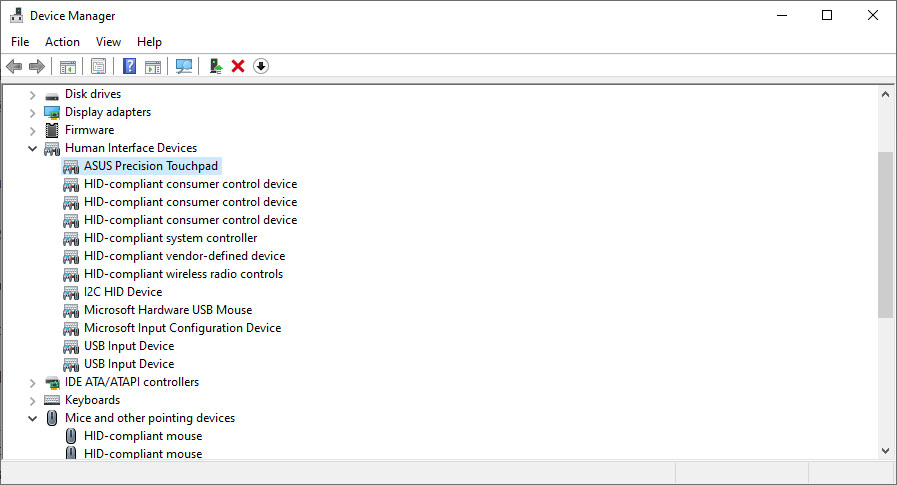
- Napsauta hiiren kakkospainikkeella kosketuslevyn kohdetta ja valitse Päivitä ohjain kontekstivalikosta.
- Valitse Etsi päivitetty ohjainohjelmisto automaattisesti vaihtoehto.
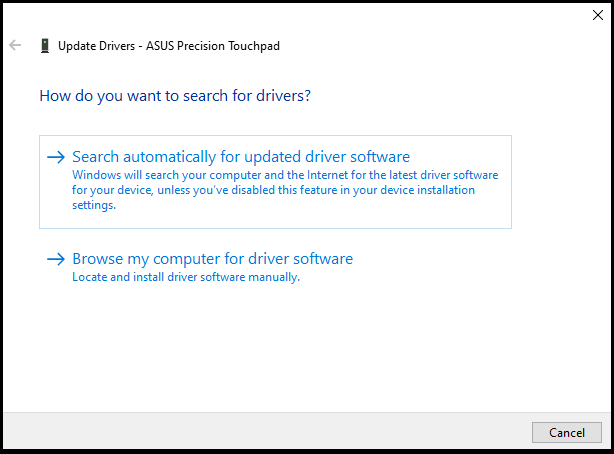
- Odota, että järjestelmä etsii ohjaimet verkosta ja asentaa ne, jos sinua kehotetaan tekemään niin.
- Jos Windows ei löydä ohjaimia Internetistä, napsauta Etsi päivitettyjä ohjaimia Windows Updatesta ja lataa sitten ohjain Windows Updaten avulla.
Vuodesta 1986 lähtien Synaptics on ollut yksi suurimmista ihmiskäyttöön tarkoitettujen laitteiden ja ohjelmistojen tuottajista. Aivan kuten Microsoft, heillä on erittäin epäselvä ennätys päivitysten suhteen.
On mahdollista, että käytät bugista ohjauslevyäsi. Helpoin tapa korjata tämä on päivittää se yllä olevien vaiheiden avulla.
Vaihtoehtoisesti voit käyttää luotettavaa kolmannen osapuolen työkalua tähän menettelyyn. Muutamalla napsautuksella voit asettaa sen skannaamaan, lataamaan ja asentamaan uusimmat ja sopivimmat ohjaimet Windows-käyttöjärjestelmällesi.
Jotkut yleisimmistä Windowsin virheistä ja vioista johtuvat vanhoista tai yhteensopimattomista ohjaimista. Ajantasaisen järjestelmän puute voi johtaa viiveeseen, järjestelmävirheisiin tai jopa BSoD: ihin.Tämäntyyppisten ongelmien välttämiseksi voit käyttää automaattista työkalua, joka löytää, lataa ja asentaa oikean ohjainversion Windows-tietokoneellesi muutamalla napsautuksella, ja suosittelemme DriverFix. Voit tehdä sen seuraavasti:
- Lataa ja asenna DriverFix.
- Käynnistä sovellus.
- Odota, että DriverFix havaitsee kaikki vialliset ajurit.
- Ohjelmisto näyttää nyt kaikki ohjaimet, joissa on ongelmia, ja sinun on vain valittava ne, jotka haluat korjata.
- Odota, että DriverFix lataa ja asentaa uusimmat ohjaimet.
- Uudelleenkäynnistää tietokoneellesi, jotta muutokset tulevat voimaan.

DriverFix
Ajurit eivät enää aiheuta ongelmia, jos lataat ja käytät tätä tehokasta ohjelmistoa tänään.
Vieraile verkkosivustolla
Vastuuvapauslauseke: tämä ohjelma on päivitettävä ilmaisesta versiosta tiettyjen toimien suorittamiseksi.
2. Lataa ja asenna uusin Synaptics-kosketuslevyn laiteohjelmisto
Juuri asennetut tai päivitetyt ohjaimet voivat aiheuttaa ristiriidan Synapticsin kosketuslevyn laiteohjelmiston kanssa. Jos näin on, sinun on ladattava laiteohjelmisto tai laiteohjelmiston päivitysapuohjelma valmistajan verkkosivustolta.
Jos esimerkiksi käytät Lenovon L540 ThinkPadia, löydät laiteohjelmiston sen lataussivu. Koska tämä näyttää olevan melko näkyvä ongelma Acer-kannettavissa tietokoneissa, päivitykset löytyvät niistä Ohjaimet ja oppaat -sivu.
Myönnämme kuitenkin, että saatat kohdata viestin Päivitystä varten tarvitaan Synaptics-ohjain sen jälkeen, kun yritit äskettäin päivittää laiteohjelmiston.
Asiantuntijan vinkki: Joitakin PC-ongelmia on vaikea ratkaista, varsinkin kun kyse on vioittuneista arkistoista tai puuttuvista Windows-tiedostoista. Jos sinulla on ongelmia virheen korjaamisessa, järjestelmäsi voi olla osittain rikki. Suosittelemme asentamaan Restoron, työkalun, joka skannaa koneesi ja tunnistaa vian.
Klikkaa tästä ladataksesi ja aloittaaksesi korjaamisen.
Jos näin on, suosittelemme kokeilemaan automaattista kolmannen osapuolen ohjelmistoa, joka lataa ja asentaa uusimmat ohjaimet tietokoneellesi. Yksinkertaisella napsautuksella ohjelma suorittaa nämä toiminnot ja optimoi Windows-käyttöjärjestelmän ja estää ristiriidat Synapticsin kosketuslevyn laiteohjelmiston kanssa.
3. Aseta BIOS oletusasetuksiin
- Sammuta kannettava tietokone kokonaan.
- Irrota akku, jos voit, ja odota viisi sekuntia. Jos sinulla ei ole akkua, seuraa vain jälkimmäistä ohjetta tässä vaiheessa.
- Käynnistä kannettava tietokone ja käynnistä BIOS-asetusvalikko. Useimmissa HP: n kannettavissa tietokoneissa voit tehdä tämän painamalla F10-näppäintä.
Katso lisätietoja kannettavan tietokoneen käyttöoppaasta. - Lataa BIOS Setup Default -asetukset tietokoneellesi. Jälleen kerran, useimmissa HP: n kannettavissa tietokoneissa tämä voidaan tehdä painamalla F9-näppäintä.
- Tallenna ja poistu.
- Valitse Kyllä, jos saat vahvistusikkunan.
- Käynnistä tietokone uudelleen ja kirjaudu sisään Windowsiin.
4. Poista kosketuslevylaitteen asennus
- Avaa Laitehallinta.
- Etsi kosketuslevylaitteesi alta Hiiret ja muut osoitinlaitteettai Ihmisen käyttöliittymälaitteet.
- Napsauta sitä hiiren kakkospainikkeella ja valitse Poista laite kontekstivalikosta.
- Vahvista ja noudata kehotteita.
- Käynnistä tietokoneesi uudelleen.
Kun tietokone on käynnistetty uudelleen, Windows asentaa uudelleen kosketuslevylaitteen ohjaimet. Älä asenna ohjaimia manuaalisesti.
Tämä ratkaisu toimii parhaiten, kun sitä täydennetään tämän oppaan kolmannella ratkaisulla (asettaa BIOS oletusasetuksiin).
5. Asenna Synaptic-tarkkuuskosketuslevyn ajurit
- Lataa Synaptics-ohjainpaketti Lenovolta.
- Pura paketin sisältö valitsemaasi kansioon.
- Avaa Laitehallinta.
- Paikanna kosketuslevylaitteesi.
- Napsauta sitä hiiren kakkospainikkeella ja valitse Päivitä ohjain.
- Klikkaa Selaa tietokoneeltani ohjainohjelmistoa.
- Valitse Anna minun valita tietokoneellani käytettävissä olevien ohjainten luettelosta.
- Klikkaa Onko levyllä… -painiketta.
- Klikkaa Selaa -painiketta.
- Siirry kohtaan, jossa purit Synaptic-ohjainpaketin.
- Valitse Autorun.inf tiedosto ja napsauta Avata.
- Klikkaa Synaptics osoitinlaite vaihtoehto seuraavassa näytössä ja napsauta sitten Seuraava.
- Jos Windows näyttää varoitusikkunan, lue teksti läpi ja napsauta sitten Joo jos haluat jatkaa.
- Käynnistä tietokoneesi uudelleen.
Tämä ratkaisu ei ainoastaan ratkaise ongelmasi, vaan sen avulla voit myös suorittaa enemmän eleitä kosketuslevylaitteellasi. Se korjaa myös kaikki muut kursoriin liittyvät ongelmat.
6. Asenna yleiset Microsoftin kosketuslevyn ajurit
- Suorita Laitehallinta ja etsi kosketuslevylaitteesi.
- Napsauta hiiren kakkospainikkeella kosketuslevylaitettasi ja valitse Päivitä ohjain.
- Valitse Selaa tietokoneeltani ohjainohjelmistoa vaihtoehto.
- Klikkaa Anna minun valita tietokoneellani käytettävissä olevien ohjainten luettelosta.
- Varmista, että Näytä yhteensopiva laitteisto vaihtoehto on rastitettu.
- Selaa luetteloa ja valitse HID-yhteensopiva hiiret.
- Klikkaa Seuraava.
- Noudata ohjeita ja käynnistä tietokone uudelleen.
Jos kohtaat edelleen a Synaptics-ohjain tarvitaan päivitysvirheeseen Kun olet käyttänyt kaikki tämän oppaan ratkaisut, suosittelemme, että puret luodin ja ostat ulkoisen hiiren ja sammuta kannettavan tietokoneen kosketuslevy kokonaan.
Vaihtoehtoisesti voit ottaa yhteyttä kannettavan tietokoneesi myyjään tai valmistajaan ja eskaloida ongelmaa edelleen. Joka tapauksessa toivomme, että olet löytänyt tästä oppaasta apua.
Jos sinulla on muita kosketuslevyyn ja Windowsiin liittyviä virheitä, vieraile kattavassa artikkelissamme Korjaa Hub.
Tutustu laajaan kirjastoomme Ohjelmisto-oppaat varmistaakseen ongelmien nopean ratkaisun tulevaisuudessa.
Mikä ratkaisu toimi sinulle? Jätä kommentti alle.
 Onko sinulla edelleen ongelmia?Korjaa ne tällä työkalulla:
Onko sinulla edelleen ongelmia?Korjaa ne tällä työkalulla:
- Lataa tämä PC Repair Tool arvioitiin erinomaiseksi TrustPilot.comissa (lataus alkaa tältä sivulta).
- Klikkaus Aloita skannaus löytääksesi Windows-ongelmia, jotka voivat aiheuttaa tietokoneongelmia.
- Klikkaus Korjaa kaikki korjata Patented Technologies -ongelmia (Eksklusiivinen alennus lukijoillemme).
Restoron on ladannut 0 lukijat tässä kuussa.


![Synaptics-ohjain vaaditaan päivittämiseen [Full Fix]](/f/eaaa215746c91d5245efc3abc960ddb5.jpg?width=300&height=460)